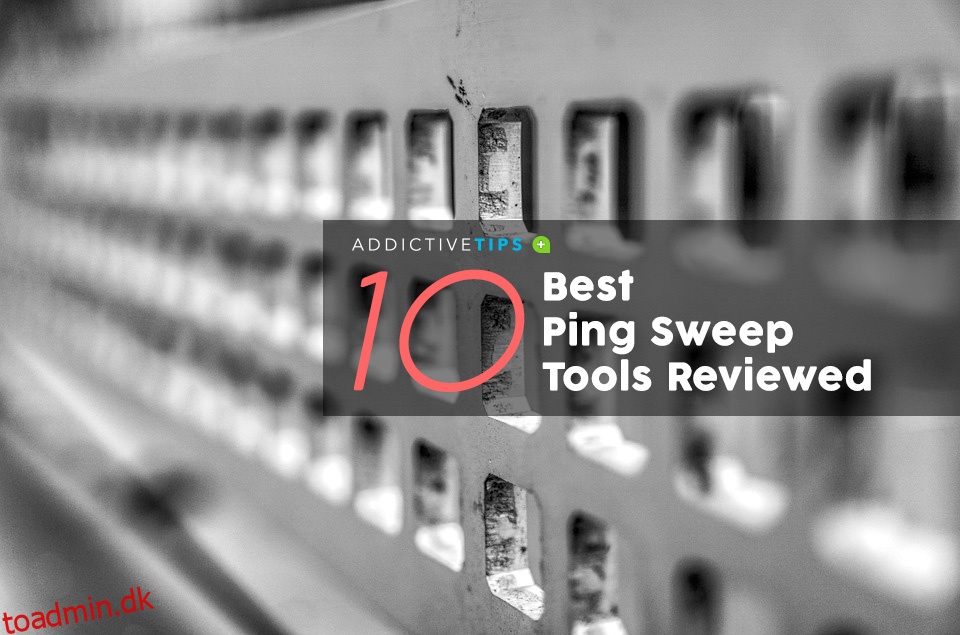Det ser ud til, at Ping har eksisteret så længe, at vi er kommet til at tage det for givet og ignorere, hvor kraftfuldt og nyttigt dette simple værktøj er. Vi har alle brugt ping til at bekræfte, at en computers netværksforbindelse fungerede. Faktisk er det det, det bruges til det meste af tiden. Og sammen med et andet gammelt værktøj som traceroute eller tracert kan det være et ret godt værktøj til grundlæggende netværksfejlfinding. Ping Sweep Tools – et af de mange værktøjer, der er tilgængelige for netværksadministratorer – brug Ping til at polle netværk, finde svarende værter og ofte indsamle nogle operationelle statistikker om dem. I dag gennemgår vi de bedste Ping-sweep-værktøjer.
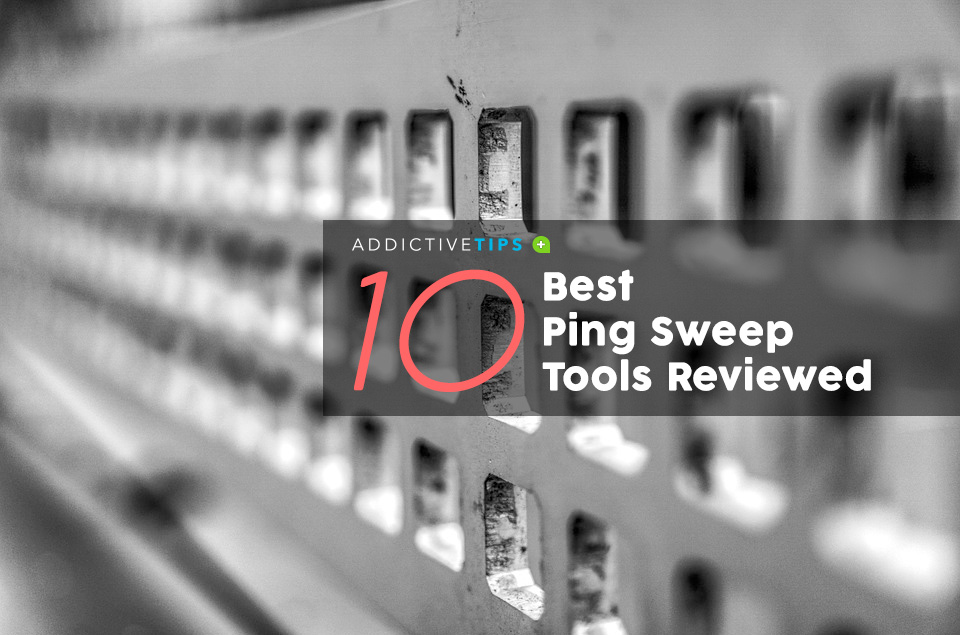
Vi begynder vores rejse med at se nærmere på Ping, hvad det er, hvor det kommer fra, og hvordan det virker. Selvom Ping er et simpelt værktøj, foregår der faktisk meget i baggrunden. Derefter vil vi diskutere ping-sweeps, et særligt anvendelsestilfælde af Ping, der er blevet automatiseret af forskellig software. Vi vil tale om behovet for Ping-sweeps, og hvordan de kan være nyttige. Og da en af de vigtigste anvendelser af Ping-sweeps er at administrere IP-adresseallokering, vil vi kort diskutere IP-adressehåndtering. Og når vi er færdige med al baggrundsinformationen, afslører vi de ti bedste Ping-sweep-værktøjer.
Indholdsfortegnelse
Om Ping
Ping blev oprettet i 1983 som et værktøj til at fejlsøge en unormal netværksadfærd, som udvikleren observerede. Dens navn kommer fra lyden af ekkolod af ekkolod, som høres i en ubåd. Pings varierer meget mellem deres forskellige implementeringer, hvor nogle tilbyder flere kommandolinjeindstillinger, der kan omfatte størrelsen af hver anmodnings nyttelast, det samlede testantal, grænsen for netværkshop eller intervallet mellem anmodninger. Nogle systemer har et ledsagende Ping6-værktøj, der tjener præcis samme formål, men bruger IPv6-adresser.
$ ping -c 5 www.example.com PING www.example.com (93.184.216.34): 56 data bytes 64 bytes from 93.184.216.34: icmp_seq=0 ttl=56 time=11.632 ms 64 bytes from 93.184.216.34: icmp_seq=1 ttl=56 time=11.726 ms 64 bytes from 93.184.216.34: icmp_seq=2 ttl=56 time=10.683 ms 64 bytes from 93.184.216.34: icmp_seq=3 ttl=56 time=9.674 ms 64 bytes from 93.184.216.34: icmp_seq=4 ttl=56 time=11.127 ms --- www.example.com ping statistics --- 5 packets transmitted, 5 packets received, 0.0% packet loss round-trip min/avg/max/stddev = 9.674/10.968/11.726/0.748 ms
“-c 5”-indstillingen i ovenstående eksempel fortæller Ping at gentage fem gange.
Hvordan virker Ping?
Ping sender simpelthen en ICMP ekko-anmodningspakke til målet og venter på, at den sender en ICMP ekko-svarpakke tilbage. Denne proces gentages et vist antal gange – 5 som standard under Windows, og indtil den stoppes som standard under de fleste Unix/Linux-implementeringer – hvilket giver Ping mulighed for at kompilere statistik. Ping beregner forsinkelsen mellem anmodningen og svaret og viser den i sine resultater. På Unix-varianter vil den også vise værdien af svarets TTL-felt, der angiver antallet af hop mellem kilden og destinationen.
Pings fungerer under den antagelse, at den pingede vært overholder RFC 1122, som foreskriver, at enhver vært skal behandle ICMP-ekkoanmodninger og udstede ekkosvar til gengæld. De fleste værter gør, men nogle deaktiverer denne funktionalitet af sikkerhedsmæssige årsager. At pinge en vært, som ikke reagerer på ICMP-ekko-anmodninger, giver ingen feedback, præcis som at pinge en ikke-eksisterende IP-adresse.
Behovet for Ping Sweeps
Et Ping-sweep er afsendelse af fortløbende ping til hver IP-adresse i et specifikt undernet eller adresseområde. Hvis du undrer dig over, hvorfor nogen ønsker at gøre det, ja, der er mange grunde. En af dem er at finde ud af, hvilke IP-adresser der er aktive på netværket. En anden grund til at lave et ping-sweep er at opdage useriøse enheder, der er tilsluttet netværket. Som sådan kan det være medvirkende til at forbedre sikkerheden. En anden anvendelse ville være at sikre, at de faktiske IP-adresser, der bruges på et netværk, stemmer overens med dets dokumentation.
Uanset hvad årsagen er til at lave et ping-sweep, er det så almindeligt, at udviklere har lavet værktøjer specielt designet til det formål eller har inkluderet denne funktionalitet til andre værktøjer.
Et ord om IP-adressestyring
IP-adressestyring eller IPAM er en vigtig del af enhver netværksadministrators liv. Så vigtigt, at nogle større organisationer har administratorer dedikeret til at gøre netop det. Ved at følge korrekt administrationspraksis kan du få mest muligt ud af den begrænsede ressource, som IP-adresser er. Du undgår overraskelser, såsom en DHCP-server, der løber tør for IP-adresser, der kan tildeles, eller mange forskellige slags uheld.
Ping-sweep-værktøjer kan hjælpe meget med denne IP-adressehåndtering. Selvfølgelig kan intet Ping Sweep-værktøj erstatte et fuldgyldigt IPAM-værktøj, men det kan ofte fuldende det ret godt. Så godt, at mange IPAM-værktøjer inkluderer en Ping-sweep-funktion.
De 10 bedste Ping Sweep-værktøjer og -software
Tiden er inde til at afsløre, hvad vores 10 bedste ping-sweep-værktøjer er. Vores liste indeholder en blanding af værktøjer til Windows og andre platforme. Vi sørgede også for at inkludere både kommandolinje- og grafiske brugergrænsefladeværktøjer. Nogle af værktøjerne på vores liste vil gøre meget mere end Ping-sweeps, mens nogle ikke vil.
1. SolarWinds Ping Sweep (GRATIS PRØVE)
Først på vores liste er et fremragende værktøj fra SolarWinds, som laver noget af det bedste netværksadministrationssoftware. Virksomheden er også kendt for sine gratis værktøjer. Vi har tidligere gennemgået flere af dem, da vi diskuterede de bedste gratis portscannere eller de bedste undernetberegnere. Selvom det egentlig ikke er et gratis værktøj, følte vi, at SolarWinds Ping Sweep-værktøjshatten skulle inkluderes på vores liste eller to grunde. For det første er det et af de bedste Ping-sweep-værktøjer, og for det andet er en gratis prøveversion tilgængelig. Dette værktøj er en del af SolarWinds Engineer-værktøjssættet, en pakke med mere end 60 nyttige, Windows-baserede netværksadministrationsværktøjer, inklusive Ping Sweep.
Det kunne ikke være nemmere at bruge dette værktøj. Den har en GUI, hvor du blot skal indtaste det IP-adresseområde, du vil scanne. Udvalget kan være så stort, som du har brug for det. Du kan endda scanne en uafbrudt liste over IP-adresser fra en tekstfil. For eksempel kan du udtrække en liste over tildelte IP-adresser fra din DHCP-server og scanne den til, hvilke der faktisk bruges.
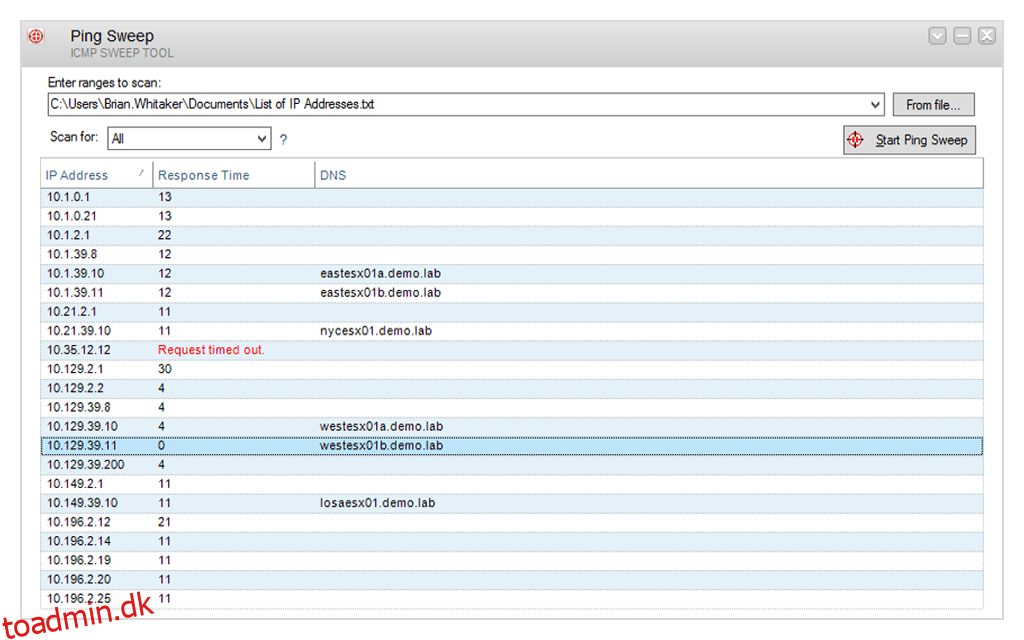
Uanset hvordan du angiver adresserne, der skal scannes, vil værktøjet pinge dem alle og liste dem, der svarede. Resultaterne kan eksporteres til flere filtyper såsom CSV, XML eller endda en webside. Dette lader dig analysere resultaterne ved hjælp af ethvert værktøj, du foretrækker. Resultaterne inkluderer selvfølgelig ikke kun IP-adresserne på de reagerende værter. Det viser dig også deres responstid, og det foretager et omvendt DNS-opslag for at finde deres værtsnavne.
Prisen for SolarWinds Engineer Toolset – inklusive Ping Sweep – starter ved $1.495. Dette er en pris pr. navngiven bruger, og du skal bruge én licens for hver navngiven bruger. Det kan virke lidt dyrt, men alle de andre inkluderede værktøjer gør dette investeringen værd.
GRATIS PRØVE: SOLARWINDS PING SWEEP
2. Nmap/Zenmap
Nmap er næsten lige så gammel som Ping. Dette værktøj har eksisteret i evigheder, og det er almindeligt brugt til at kortlægge netværk – deraf navnet – og udføre flere andre opgaver. For eksempel kan Nmap bruges til at scanne en række IP-adresser for åbne IP-porte. Dette er et kommandolinjeværktøj, men for dem, der foretrækker grafiske brugergrænseflader, har dets udviklere udgivet Zenmap, en GUI-frontend til denne kraftfulde software. Begge pakker kan installeres på Windows, Linux, Unix og OS X.
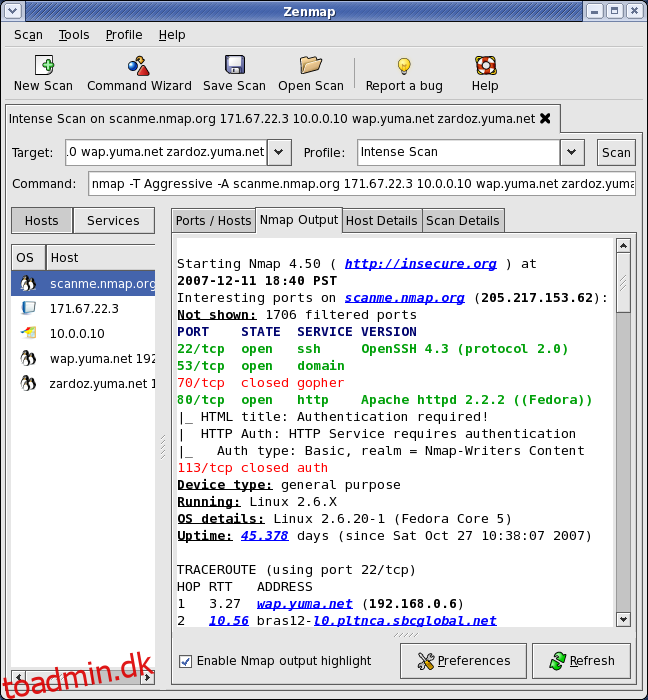
Ved hjælp af Zenmap kan alle de detaljerede søgeparametre gemmes i en profil, som du kan genkalde efter behag. Værktøjet kommer med flere indbyggede profiler, som du kan bruge som udgangspunkt og ændre, så de passer til netop dine behov. Profilen styrer også, hvordan resultaterne af scanningen vises. Grænsefladens første fane viser det rå output fra den underliggende nmap-kommando, mens andre faner viser en lettere forståelig fortolkning af rådataene.
3. Fping
Fping blev oprettet omkring 10 år efter Ping som en forbedring i forhold til det populære netværksfejlfindingsværktøj. Selvom det er et lignende værktøj, er det ganske anderledes. Ligesom Ping bruger Fping ICMP ekko-anmodninger til at bestemme, om målværterne svarer, men ligheden slutter der. I modsætning til Ping, som kun accepterer en enkelt IP-adresse som parameter, kan Fping kaldes med mange mål-IP-adresser. Der er flere forskellige måder, hvorpå disse mål kan specificeres. Det kunne være en mellemrumssepareret liste over IP-adresser. Det kan også være navnet på en tekstfil, der indeholder en liste over adresser. Et IP-adresseområde kan også angives, eller der kan indtastes et undernet i CIDR-notation såsom 192.168.0.0/24.
For at forbedre ydeevnen venter Fping ikke på et svar, før den næste ekkoanmodning sendes, og derved mister man ikke tid på at vente på ikke-svarende IP-adresser. Fping har også et væld af kommandolinjeindstillinger, som du kan bruge. Du kan også overføre dets output til en anden kommando for at behandle resultaterne yderligere. Samlet set er dette et fremragende værktøj, især til scripting på Linux-computere.
4. Network Pinger
Netværk Pinger er et freeware-værktøj til Windows. Dens grænseflade er blandt de mest intuitive, du kan finde. Men vigtigere end dens brugergrænseflade er værktøjets ydeevne. Dette værktøj er optimeret til den bedst mulige ydeevne. Den kan for eksempel sende 1000 ping på kun 35 ms. Network Pinger har flere værktøjer indbygget direkte i det. Her er et hurtigt overblik over nogle af dem. Der er automatiserede massepings, traceroutes, portscanning, WMI-, DNS- og Whois-forespørgsler, en IP-beregner og -konverter og mange flere.
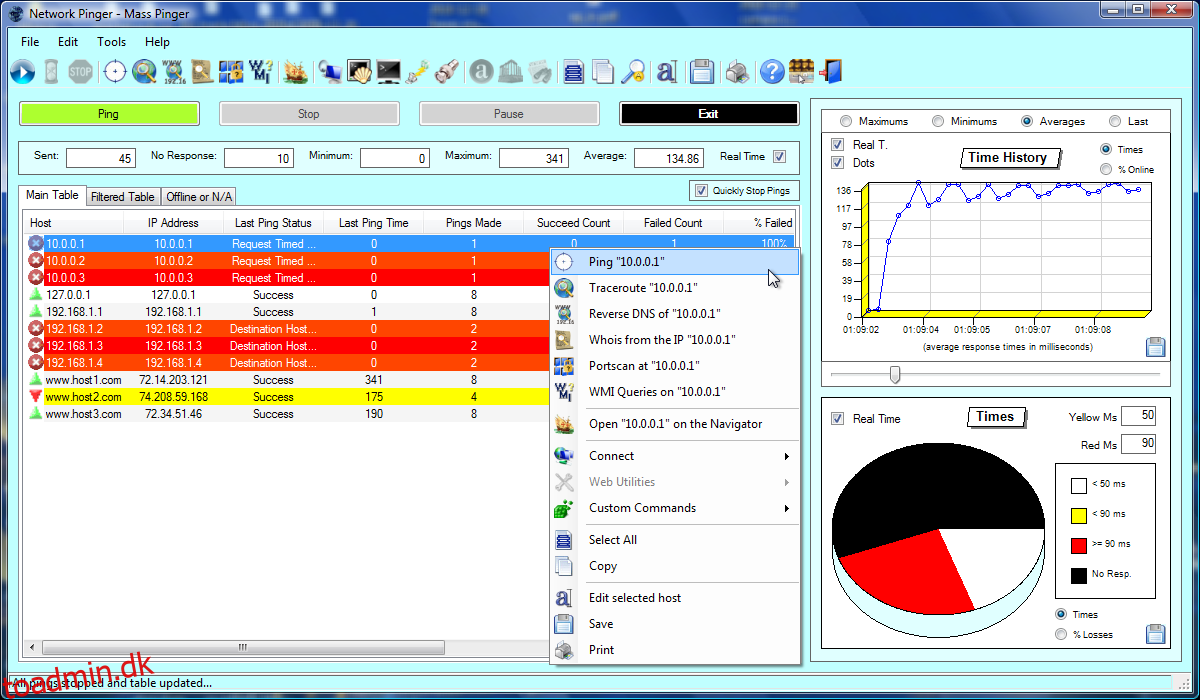
Network Pinger gør fremragende brug af sin grafiske brugergrænseflade og tilbyder flere visuelle funktioner. Det vil for eksempel bygge live-diagrammer, da det udfører et ping-sweep, der viser en visuel gengivelse af de vigtige statistikker, såsom et cirkeldiagram, der viser de reagerende vs ikke-svarende værter, eller en graf, hvis gennemsnitlige responstider.
5. Hping
Hping er et andet kommandolinjeværktøj inspireret af Ping. Det er tilgængeligt på de fleste Unix-lignende operativsystemer samt OS X og Windows. Værktøjet er ikke længere aktivt udviklet, men det er stadig i udbredt brug. Selvom den ligner Ping meget, er den ganske anderledes. For eksempel vil Hping ikke kun sende ICMP-ekko-anmodninger. Den kan også sende TCP-, UDP- eller RAW-IP-pakker. Det har også en traceroute-tilstand og har evnen til at sende filer over en dækket kanal.
Hping kan bruges som et simpelt Ping-fejeværktøj, men det kan meget mere end det. For eksempel har værktøjet nogle avancerede portscanningsfunktioner. Den kan bruges til netværkstestning takket være dens brug af flere protokoller. Hping har også nogle avancerede traceroute-funktioner ved hjælp af enhver af de tilgængelige protokoller. Dette kan være nyttigt, da nogle enheder behandler ICMP-trafik anderledes end anden trafik. Ved at efterligne andre protokoller kan dette værktøj give dig en bedre evaluering af dit netværks sande, virkelige ydeevne.
6. Vred IP Scanner
Vred IP-scanner. er et vildledende simpelt værktøj, og det er et af de hurtigste på grund af dets omfattende brug af multithreading. Dette er et multiplatformsværktøj, der kan køre på Windows, OS X eller Linux. En lille ulempe: Værktøjet er skrevet i Java, så du skal bruge Java runtime-modulet for at bruge det. Angry IP Scanneren vil ikke kun pinge IP-adresser, den kan også lave en portscanning på opdagede værter – hvilket er grunden til, at den blev omtalt i en nylig artikel. Det vil også løse værtsnavne og løse MAC-adresser til leverandørnavne. Ydermere vil værktøjet give NetBIOS-information om værterne.
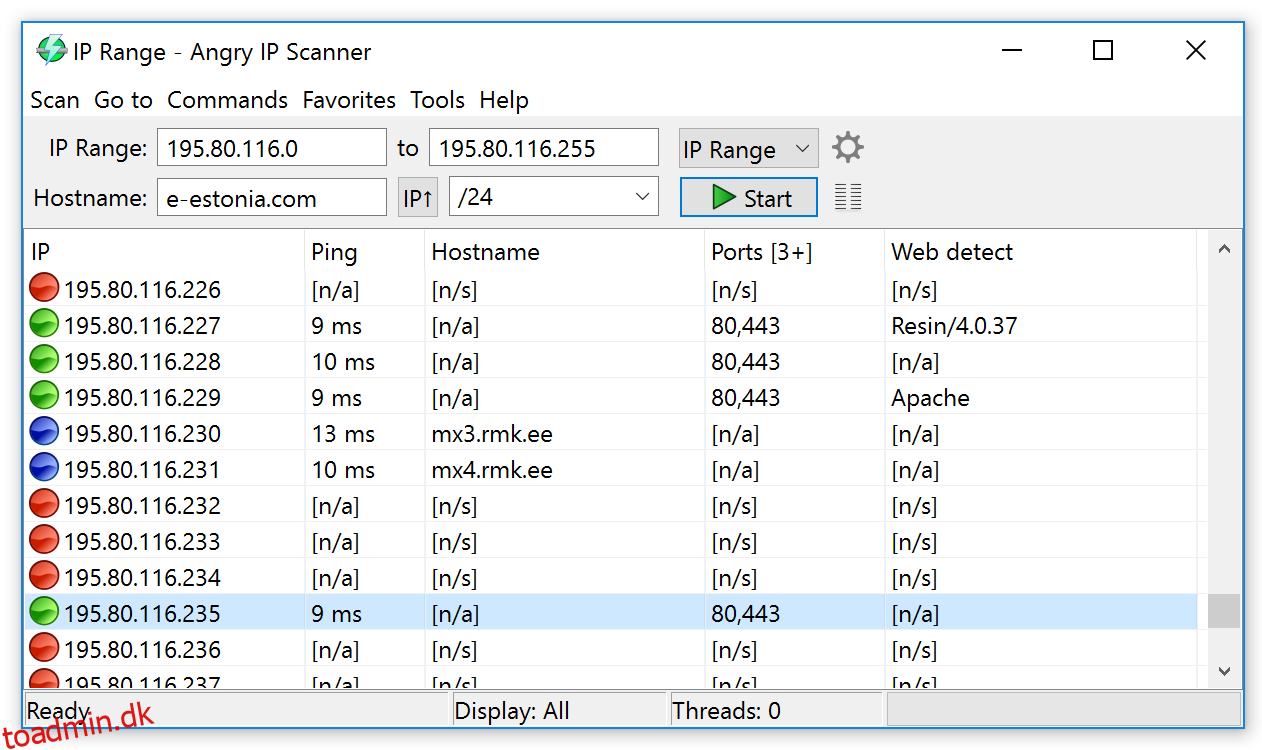
Angry IP-scanneren kan scanne hele netværk og undernet, men også et IP-adresseområde eller en liste over IP-adresser i en tekstfil. En anden fin funktion er, at selvom dette er et GUI-baseret værktøj, er der også en kommandolinjeversion, som du kan bruge, hvis du vil inkludere værktøjets funktionalitet i dine scripts. Hvad angår resultaterne, vises de på skærmen i en tabelform, men kan også nemt eksporteres til flere filformater såsom CSV eller XML.
7. Avanceret IP-scanner
Avanceret IP-scanner er endnu et fremragende Ping-sweep-værktøj med et interessant twist. Dette værktøj, som kører på Windows, er totalt rettet mod det pågældende operativsystem, og flere af dets avancerede funktioner er Windows-relaterede. Dets udgiver hævder, at denne gratis software bruges af over 30 millioner brugere verden over. Dette er et bærbart værktøj, der ikke kræver nogen installation
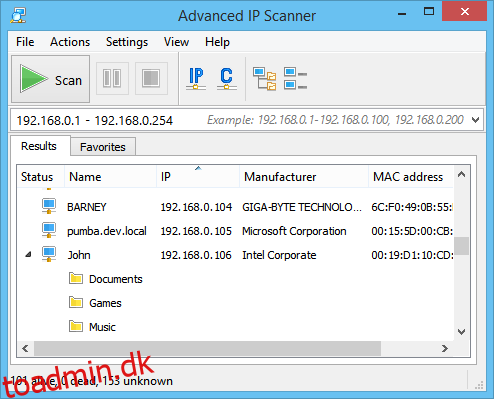
Funktionsmæssigt tager værktøjet et IP-adresseområde som input. Alternativt kan du også levere en tekstfil med en liste over IP-adresser. Og når resultaterne kommer, er de imponerende. Du får ikke kun listen over IP-adresser, der har svaret, men du får også det tilsvarende værtsnavn, MAC-adresse og leverandør af netværksinterface. Men der er mere. For hver Windows-vært har du en liste over dens netværksshares. Og det er en live-liste. Du kan klikke på en hvilken som helst share for at åbne den på din computer – selvfølgelig forudsat at du har de rette adgangsrettigheder. Du kan også starte en fjernbetjeningssession med enhver opdaget Windows-vært ved at bruge enten RDP eller Radmin eller fjernsluk for en computer.
8. NetScan Tools Basic Edition
Der er to forskellige versioner af NetScan Tools, en betalt en kaldet NetScan Tools Pro Edition og en gratis, annonceunderstøttet en kaldet NetScan Tools Basic Edition med et reduceret funktionssæt. Begge er værktøjssæt, der inkluderer flere værktøjer, og begge inkluderer et Ping-sweep-værktøj kaldet Ping Scan. Lad os tage et kig på Basic-udgaven.
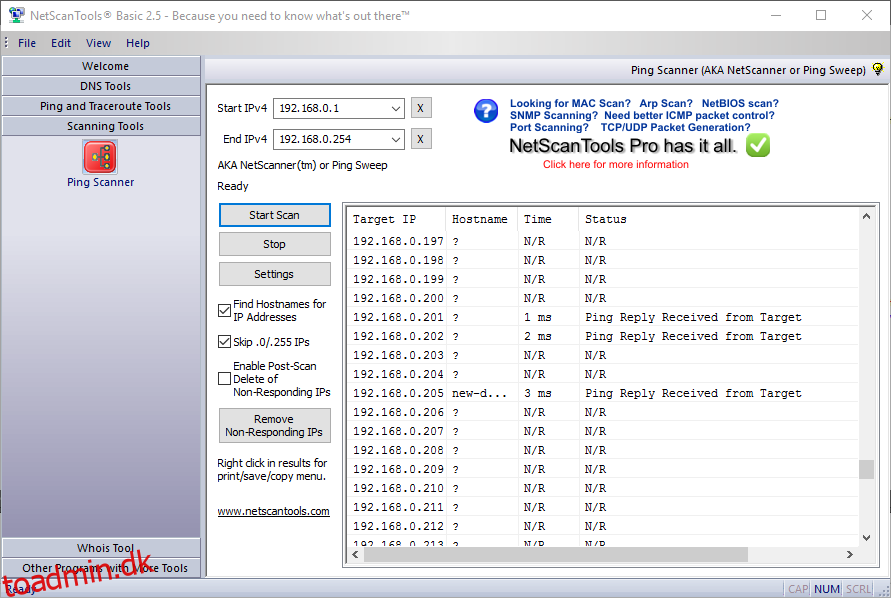
NetScan Tools’ Pinc Scan tager et IP-adresseområde som input, ligesom de fleste andre Ping-sweep-værktøjer. Dette er et simpelt værktøj, der returnerer en liste over alle de scannede IP-adresser med deres værtsnavn (når det kan løses), gennemsnitlig svartid og en status i tekstform. Andre nyttige værktøjer i NetScan Tools Basic-udgaven inkluderer DNS-værktøjer, Ping, Graphical Ping, Traceroute og Whois.
9. Pinkie
Pinkie er et andet ret nyttigt værktøjssæt, som indeholder flere værktøjer ud over en simpel Ping-sweep-funktion. At lave et Ping-sweep er så simpelt som at angive en start-IP-adresse og undernetmaske og værtsantal. Værktøjet vil derefter pinge hver efterfølgende IP-adresse, der starter ved den angivne adresse, indtil den når værtsantallet eller undernetgrænsen. Som en mulighed kan du vælge kun at inkludere live-værter i resultaterne. Og hvis du gør det, vil antallet af pingede værter kun inkludere dem, der svarer.
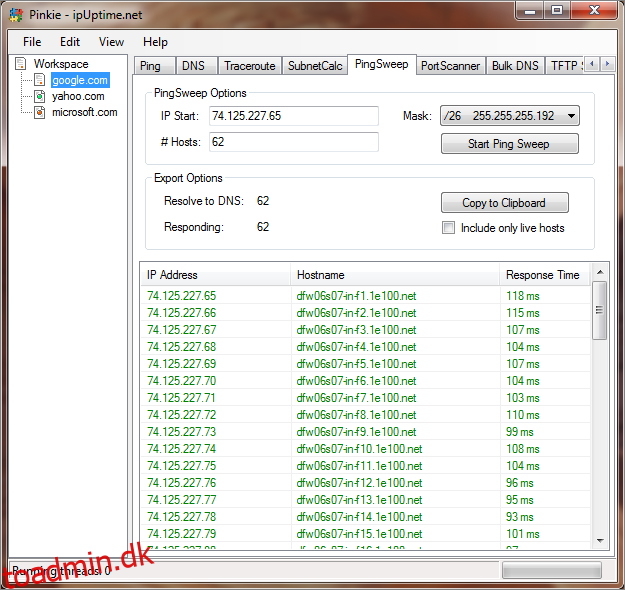
Resultaterne vises i en tabel med IP-adresse, værtsnavn, hvis det kan løses, og responstid, som er Ping-gennemsnitsforsinkelsen. Der er ingen gem- eller eksportfunktion for resultatet, men de kan kopieres til udklipsholderen og indsættes i et andet program, såsom en teksteditor eller et regneark. Andre værktøjer, der er bundtet i Pinkie-værktøjssættet, inkluderer en standard Ping, en traceroute, en portscanner, en subnet-beregner og endda en TFTP-server.
10. MiTeC netværksscanner
Det MiTeC netværksscanner er et andet multi-brug værktøj. Kernen er en meget kraftfuld Ping-sweep-funktion, der kan finde enhver reagerende vært i det angivne IP-adresseområde. Softwaren viser hver fundet enheds MAC-adresse, værtsnavn og responstid. Men det kan meget mere end bare at pinge dem. Det vil for eksempel vise grænseflader for SNMP-aktiverede enheder. Det vil også identificere Windows-computere og lade dig se deres delinger, fjernlukke dem, udføre fjernudførelse og mere.
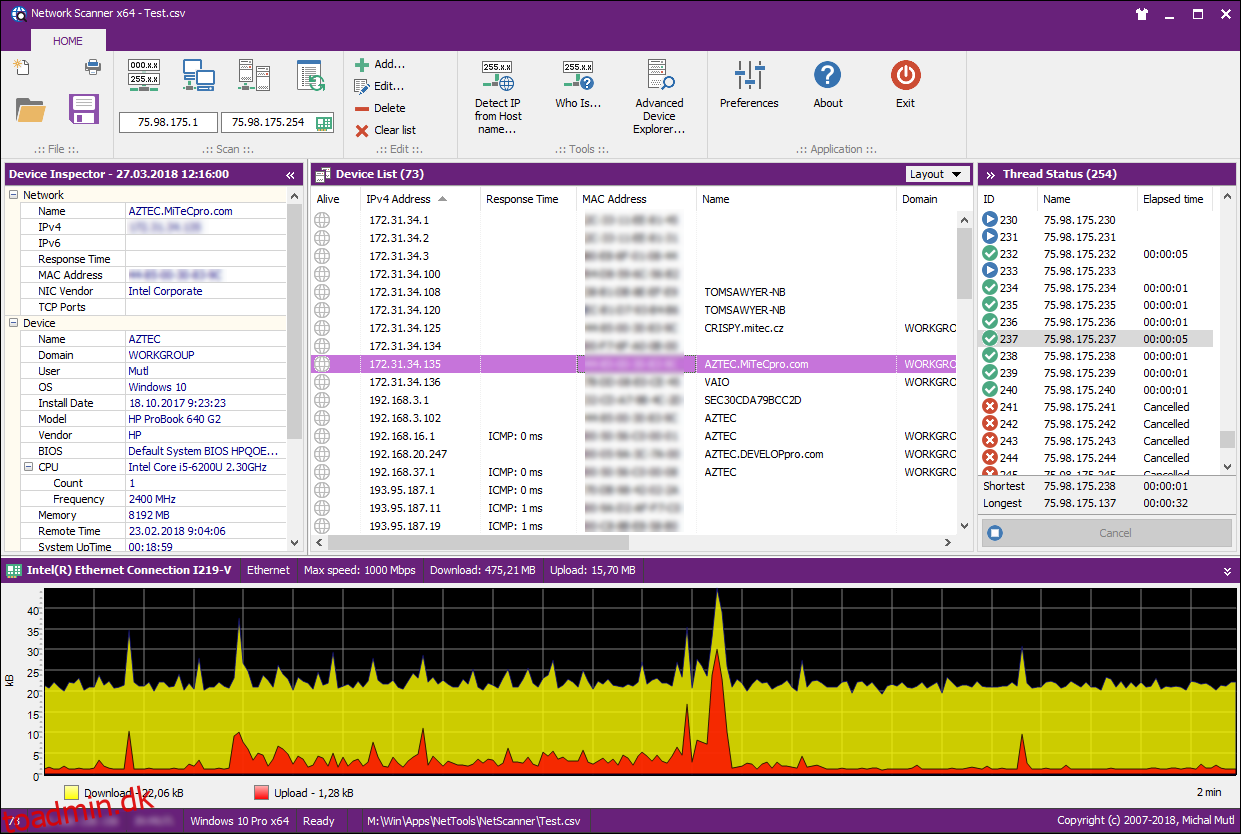
Sweepets resultater vises som en tabel på værktøjets dashboard, der kan eksporteres til en CSV-fil for at blive brugt med et andet værktøj. Dette værktøj kan køre på de fleste moderne versioner af Windows – enten arbejdsstation eller server – siden Windows 7. Hvad angår værktøjets andre avancerede funktioner, finder du blandt andet en Whois-funktion og en DNS-opløsningsfunktion.
Konklusion
65 – 2680